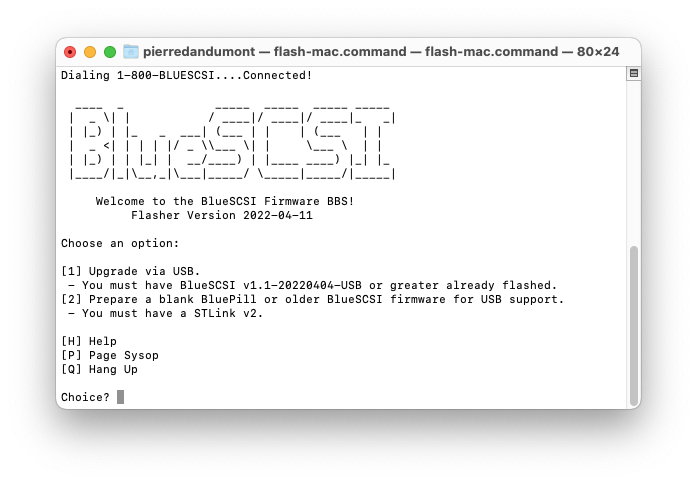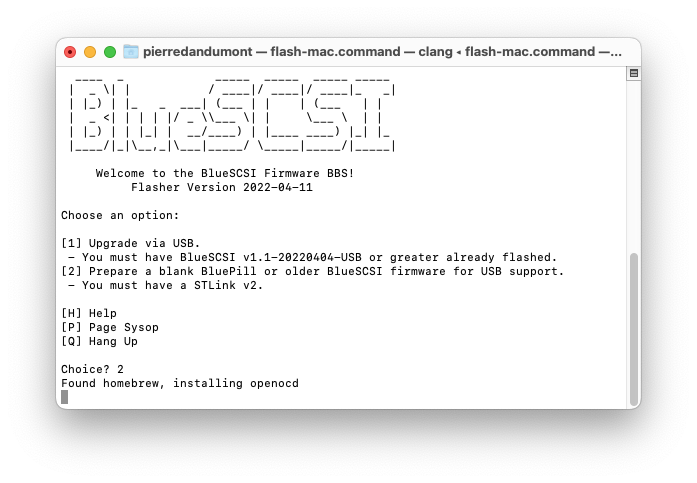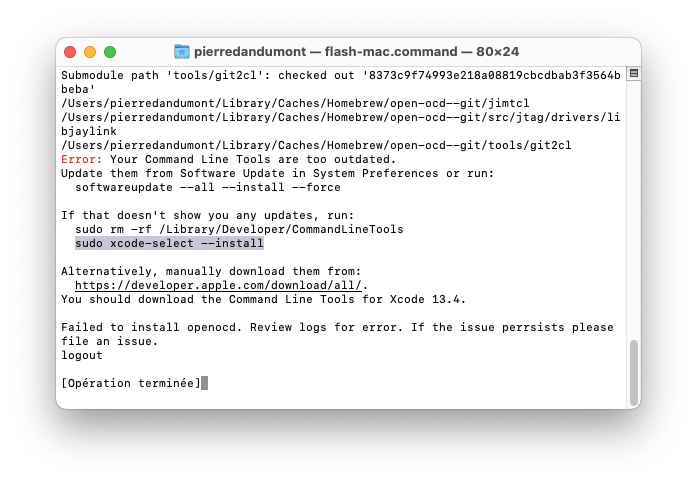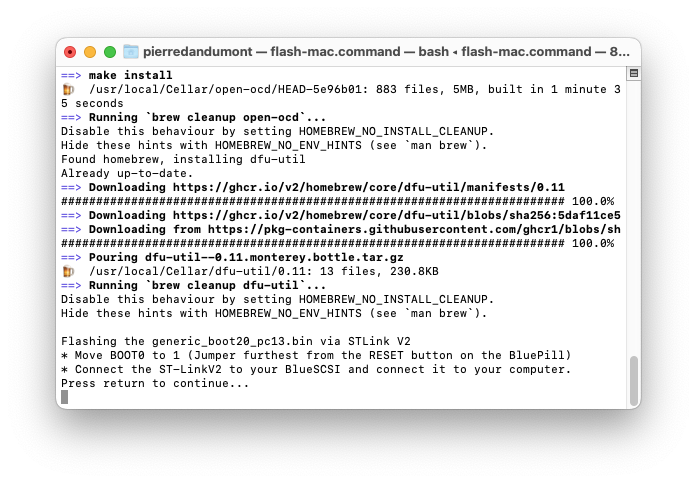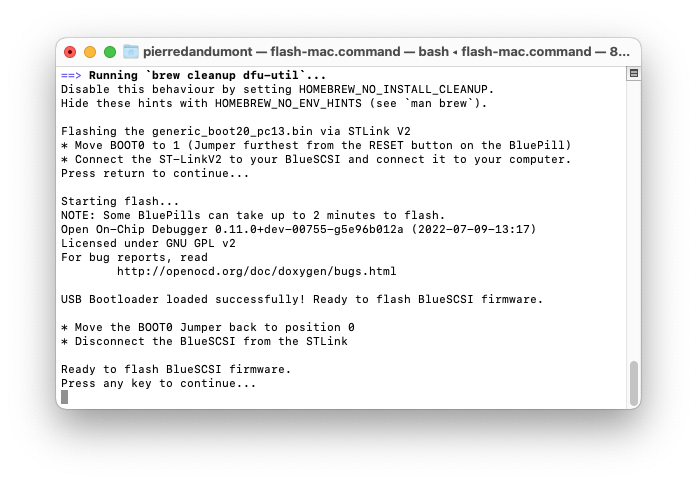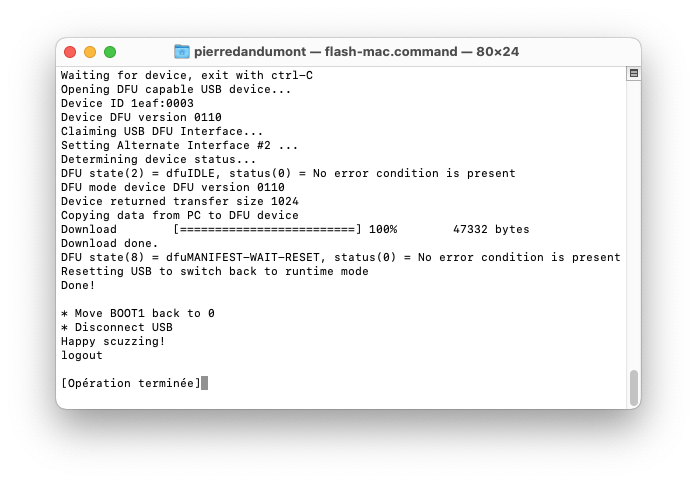Ça fait un moment que j’ai un BlueSCSI et quand j’ai voulu le mettre dans un PowerBook (on va en reparler), je me suis rendu compte qu’il n’était pas à jour. Si les dernières versions permettent une mise à jour en USB (c’est simple), le mien a nécessité un peu plus de manipulations.
La base, c’est le programme BlueSCSI Updater. Vous aurez aussi besoin (sous macOS) d’installer Homebrew et (s’il est déjà installé) de mettre à jour. Je l’indique parce que j’ai eu une erreur lors de mon premier essai. Donc si vous avez déjà installé Homebrew, c’est le moment de taper deux commandes.
brew update
brew upgrade
Maintenant, le côté physique : vous aurez besoin d’un adaptateur USB ST-Link V2 (j’avais le mien depuis des années, payé 3 € en 2018) et évidemment du BlueSCSI. Il faut enlever la carte microSD et simplement brancher quatre fils. Il faut relier GND, SWDIO, SWCLK et 3.3V aux broches correspondantes (rien de compliqué).
Ensuite, après avoir téléchargé le code de BlueSCSI Updater, j’ai lancé le programme flash-mac.command (clic droit -> ouvrir).
Il faut ensuite choisir le menu numéro 2, qui va installer des programmes avec Homebrew (ce qui explique que c’est nécessaire). Dans mon cas, j’ai eu une erreur sur les outils de développement, mais les commandes listées dans la fenêtre ont permis de régler le problème.
Une fois le programme installé, il va demander de modifier la position d’un cavalier de 0 à 1 (BOOT0, le plus éloigné du bouton reset) et de brancher le BlueSCSI via le ST-Link. Le flashage a été très rapide.
L’étape suivante nécessite un câble Micro USB : il suffit de brancher le BlueSCSI (sans le ST-Link) et laisser le programme mettre à jour la carte.
Pour les prochaines fois, si un nouveau firmware sort, la méthode est nettement plus simple : BlueSCSI Updater fonctionne directement avec la liaison USB, sans passer par le ST-Link.